

By Gina Barrow, Last updated: June 8, 2023
Gli utenti iOS sono tenuti a utilizzare qualsiasi file multimediale fornito loro dal sistema operativo. Lo saprai quando hai provato a importare video o musica su iTunes e quindi i file non verranno riprodotti.
A causa della sua esclusività, i formati di file di base non sono compatibili con iOS. E questo è molto fastidioso! iTunes supporta formati video come M4V, MOV e MP4, ma a un certo punto alcuni video non vengono semplicemente riprodotti.
Ciò è dovuto alle limitazioni dei codec video. Hai bisogno di un convertitore video professionale che possa rapidamente convertire video in iTunes.
In questo articolo, discuteremo ulteriormente quali sono i file supportati che puoi utilizzare e come convertire un video in iTunes con a il miglior strumento di conversione video gratuito.
Parte #1: quali sono i formati video supportati in iTunes?Parte #2: Qual è il miglior formato di file da utilizzare in iTunes?Parte #3: Come convertire un video in iTunes?sommario
Apple desidera garantire la privacy e la sicurezza dei suoi utenti. Questo è il motivo per cui anche i video e l'audio in roaming nel suo ambiente sono altamente protetti. Non è possibile aggiungere facilmente tracce audio e video a qualsiasi dispositivo iOS a meno che non siano compatibili. Ecco perché dobbiamo convertire i video in iTunes.
In effetti, Apple utilizza solo il formato video M4V sui suoi dispositivi e app iOS poiché è crittografato e aggiunto alla protezione dalla copia FairPlay di Apple. Questo è stato fatto per prevenire la distribuzione illegale.
Tuttavia, anche MP4 e MOV sono compatibili per l'uso iTunes. MPEG 4 o MP4 è più flessibile da usare poiché può archiviare vari file multimediali inclusi video, audio, immagini e persino sottotitoli.
Come puoi notare, MP4 è disponibile e compatibile per l'uso nella maggior parte dei principali lettori video, editor e varie piattaforme multimediali. Ovviamente è anche compatibile con iTunes.
MOV, d'altra parte, è un formato di file popolare utilizzato nell'editing video. È un'estensione creata da Apple ed è comunemente usata nel suo programma QuickTime.
Questo è anche memorizzato in un contenitore MPEG 4 che gestisce video, più tracce audio, effetti video, immagini, sottotitoli e altro.
In generale, possiamo utilizzare i formati di file M4V, MP4 e MOV quando utilizziamo e gestiamo video su iTunes.

Se ti stai chiedendo quale formato di file è meglio usare in iTunes, queste 3 estensioni (MP4, M4V e MOV) sono abbastanza grandi da usare ma quando si tratta di versatilità e compatibilità, MP4 si distingue. Quindi è meglio convertire i video in iTunes in formato MP4.
Il formato di file MP4 non è solo flessibile da utilizzare su piattaforme e dispositivi diversi, ma è anche notevole nel mantenere la sua qualità HD durante il processo di conversione. E infine, il file MP4 è leggero, risparmierai anche spazio di archiviazione!
Pertanto, se disponi di video che non vengono riprodotti su iTunes, controlla se il formato del file è compatibile e supportato. In caso contrario, puoi convertirli in MP4.
È difficile lavorare con i video di iTunes, soprattutto quando si tenta di trasferire un video da iTunes a un altro dispositivo o viceversa.
Non è un compito facile che puoi semplicemente copiare e incollare. A causa dell'esclusività e della protezione della privacy, devi prima convertire i video. A convertire video in iTunes, hai bisogno di un convertitore video per portare a termine il lavoro.
Ci sono molti convertitori online tra cui scegliere, ma ti forniremo lo strumento migliore da utilizzare in modo da poter convertire i tuoi video con facilità.
Convertitore video FoneDog è uno strumento professionale che ha una serie di funzioni di conversione. Supporta oltre 300 estensioni di file tra cui M4V, MOV, MP4 e molte altre.
Non otterrai solo un convertitore video, ma anche un editor. Dai un'occhiata a questa guida su come convertire video in iTunes usando FoneDog Video Converter:
Scarica il software FoneDog Video Converter sul tuo computer. Avvia il programma e aggiungi il tuo video.
Basta fare clic sul "Aggiungi o trascina i file qui per iniziare la conversione"

La prossima cosa che devi fare è scegliere MP4 dall'elenco dei formati di file. Questo dovrebbe essere il tuo formato di output video in modo che funzioni al meglio su iTunes. Tuttavia, puoi anche selezionare M4V o MOV.
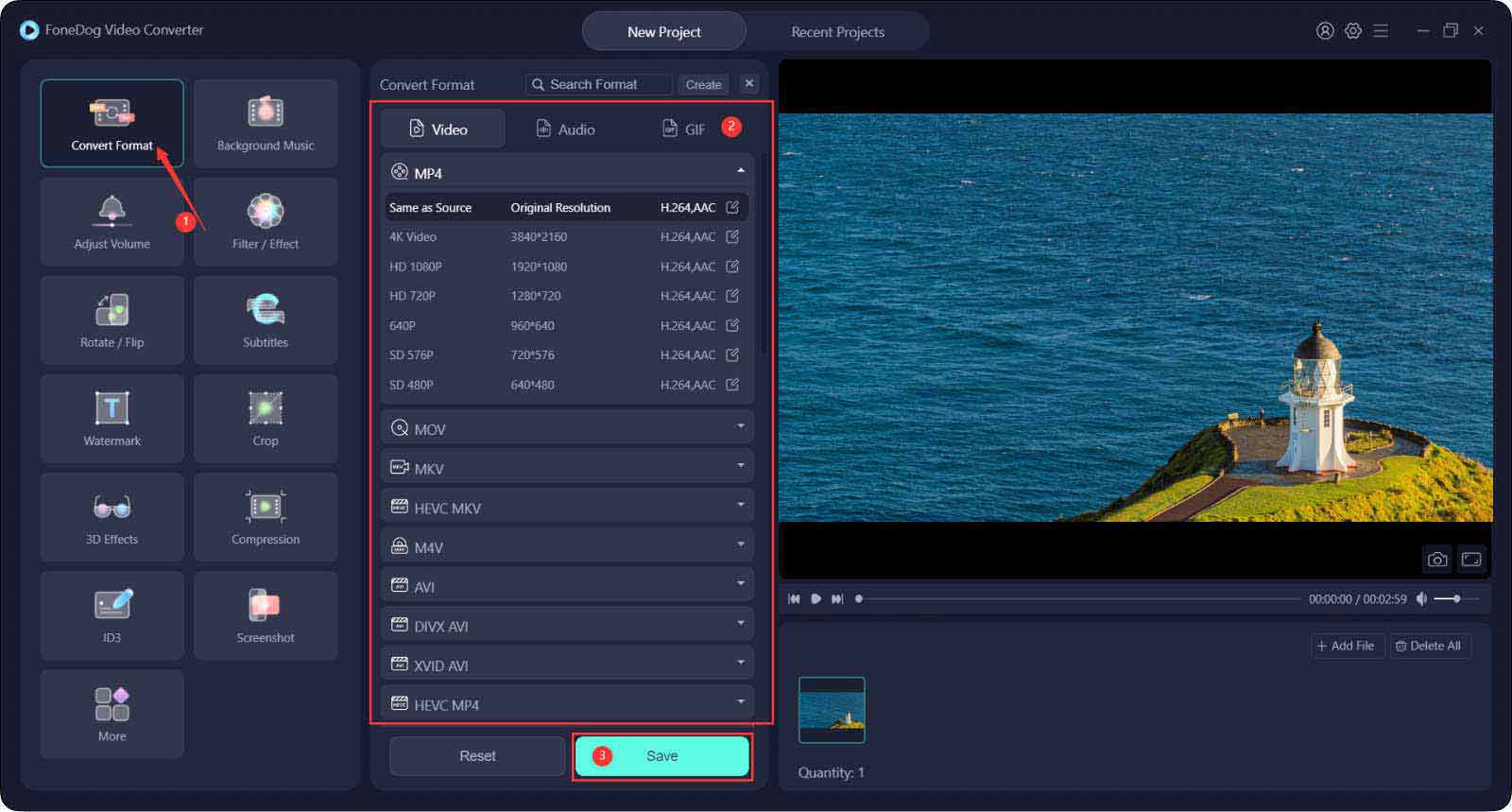
Dopo aver determinato il formato di output video, devi anche scegliere la risoluzione desiderata dal menu a discesa. Puoi scegliere da SD a 4K risoluzione.
Clicca su Risparmi pulsante per continuare.
Infine, devi impostare la cartella in cui vuoi salvare il video dopo la conversione. Successivamente, fai clic su Esportare pulsante per convertire ed esportare il video.
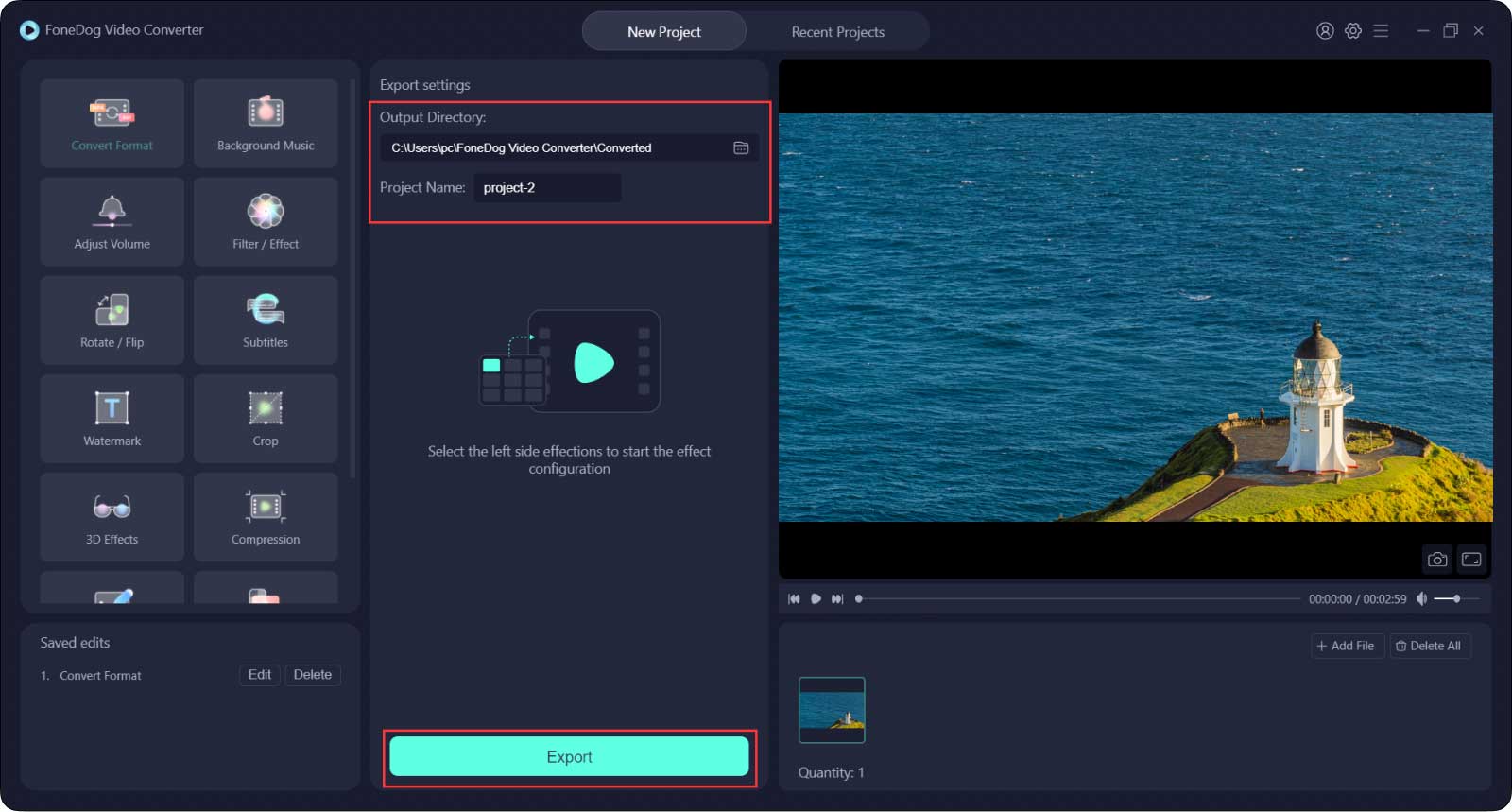
Puoi anche vedere i video appena convertiti sotto progetti recenti.
Consiglio: puoi aggiungere più video e unirli in un unico file. Puoi anche controllare gli strumenti di editing video e impostare il formato del file su MP4, MOV o M4V per renderlo compatibile con iTunes.
FoneDog Video Converter è ottimo anche per editor di video e vlogger che desiderano utilizzare un software all-in-one.
Persone anche leggere[Risolto] Come convertire AVI in iTunes nel 2023?Scopri tutti i modi su come tagliare una canzone su ITunes nel 2023!
La prossima volta che avrai problemi con i video in iTunes o desideri esportare un video da iTunes su un altro dispositivo, ricordati di controllare prima le estensioni dei file. Controlla se le estensioni sono supportate. Ricorda che sono accettati solo i formati di file M4V, MOV e MP4 e, in caso contrario, devi cercare un convertitore video.
Il modo più semplice per convertire video su iTunes è usare un convertitore video. FoneDog Video Converter ha tutti gli strumenti necessari per assicurarti che il tuo video preferito venga riprodotto su iTunes e su qualsiasi dispositivo iOS.
Scrivi un Commento
Commento
Video Converter
Modifica e converte video e audio 4K/HD in qualsiasi formato
Scarica Gratis Scarica GratisArticoli Popolari
/
INTERESSANTENOIOSO
/
SEMPLICEDIFFICILE
Grazie! Ecco le tue scelte:
Excellent
Rating: 4.7 / 5 (Basato su 74 rating)